Msdtc.exe to legalny plik systemowy
- Msdtc.exe jest składnikiem programu Microsoft Distribution Transaction Coordinator (MSDTC) i nie należy go usuwać ani kasować.
- Jednak złoczyńcy mogą znaleźć sposoby na ukrycie swojego złośliwego oprogramowania pod postacią tego pliku wykonywalnego.
- Dowiedz się, jak rozpoznać, czy plik jest niebezpieczny i jak go usunąć w takim przypadku.

XZAINSTALUJ KLIKAJĄC POBIERZ PLIK
- Pobierz narzędzie do naprawy komputera Restoro który jest dostarczany z opatentowanymi technologiami (dostępny patent Tutaj).
- Kliknij Rozpocznij skanowanie znaleźć problemy z systemem Windows, które mogą powodować problemy z komputerem.
- Kliknij Naprawić wszystko w celu rozwiązania problemów wpływających na bezpieczeństwo i wydajność komputera.
- Restoro zostało pobrane przez 0 czytelników w tym miesiącu.
Msdtc.exe jest składnikiem programu Microsoft Distribution Transaction Coordinator (MSDTC) i jest bardzo ważną częścią każdej wersji systemu Windows. Dlatego nie należy go usuwać. Jednak niektóre wirusy mogą ukrywać się pod pseudonimem MSDTC i wykonywać złośliwe działania.
Czym jest plik Msdtc.exe?
Jak wspomnieliśmy powyżej, Msdtc.exe jest całkowicie legalnym plikiem, który jest częścią systemu i który można znaleźć w C:\Windows\System32 teczka.
Aplikacja Microsoft Distribution Transaction Coordinator (MSDTC) umożliwia wielu aplikacjom klienckim posiadanie więcej niż jednego źródła danych dla transakcji. Następnie jego proces koordynuje dystrybucję na serwerach transakcji.
Jednak nie myl go z Msdt.exe, który jest narzędziem diagnostycznym pomocy technicznej firmy Microsoft, które jest również legalnym plikiem.
Czy plik Msdtc.exe jest wirusem?
Zwykle plik jest całkowicie bezpieczny i nie powinieneś zadzierać z nim ani z jego procesem. W rzeczywistości zatrzymanie go lub usunięcie pliku spowoduje problemy ze wszystkimi powiązanymi programami, które go używają. Najprawdopodobniej wpłynie to na .NET Framework, ISS i Visual Studio, dlatego zdecydowanie odradzamy ich usuwanie.
Jednak złoczyńcy mogą również ukrywać swoje złośliwe oprogramowanie i procesy pod nazwą pliku Msdtc.exe (lub drobnymi różnicami) lub jego procesem.
Czy muszę usunąć Msdtc.exe?
1. Dowiedz się, czy masz zduplikowane usługi zduplikowanych usług MSDTC
- Kliknij prawym przyciskiem myszy Początek przycisk i wybierz Menadżer zadań.
- Kliknij na Usługi zakładkę i poszukaj MSDTC.

- Usługa MSDTC powinna mieć pod nazwą jeden proces. Jeśli znajdziesz więcej, jest to wyraźna oznaka infekcji.
2. Dowiedz się, czy Msdtc.exe jest prawidłowym plikiem
- wciśnij Okna klawisz + mi zacząć Przeglądarka plików.
- Przejdź do następującej ścieżki:
C:\Windows\System32
- Znajdować Msdtc.exe, kliknij go prawym przyciskiem myszy i wybierz Nieruchomości.
- W wyskakującym oknie wybierz Detale kartę i sprawdź, czy plik jest zarejestrowany pod znakiem towarowym Microsoft. Jeśli nie możesz znaleźć żadnych szczegółów na ten temat lub jeśli jest coś innego, jest to oznaką infekcji.

- Ponadto, będąc w Eksploratorze plików, przeszukaj msdtc i sprawdź, czy są jakieś inne iteracje pliku z różnymi rozszerzeniami, takimi jak SYS lub DLL. Powinien być tylko plik Msdtc.exe, więc jeśli znajdziesz inny, usuń go od razu.
Oto sposoby, dzięki którym możesz dowiedzieć się, czy Msdtc.exe jest wirusem lub czy jest niebezpieczny dla twojego systemu. Jeśli wszystko jest w porządku, nie próbuj usuwać pliku.
Jak usunąć Msdtc.exe?
1. Wykonaj skanowanie SFC
- Kliknij Szukaj ikonę na pasku zadań, wpisz cmd, i wybierz Uruchom jako administrator z wyników.
- Wpisz następujące polecenie i naciśnij Wchodzić:
sfc /skanuj teraz
- Poczekaj na zakończenie skanowania, uruchom ponownie komputer i sprawdź, czy fałszywa usługa jest uruchomiona.
2. Wykonaj pełne skanowanie antywirusowe
- Kliknij Szukaj ikona, typ zabezpieczenia okieni uruchom aplikację.
- Wybierać Ochrona przed wirusami i zagrożeniami.

- Teraz wybierz Opcje skanowania.
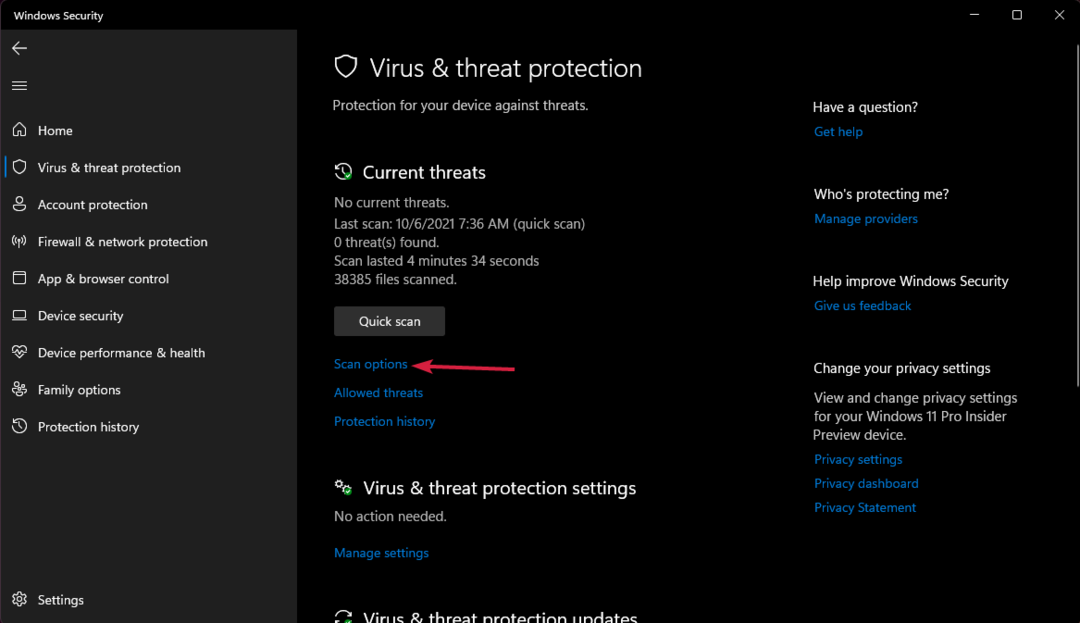
- Sprawdź Pełne skanowanie pole i kliknij Skanuj teraz przycisk poniżej.
Windows Defender jest dość potężny, ale jeśli fałszywy Msdtc.exe przejął kontrolę, może być konieczne przeskanowanie systemu za pomocą mocniejszy program antywirusowy.
Tutaj kończy się nasz artykuł na temat Msdtc.exe i mamy nadzieję, że teraz wiesz, co to jest, jeśli chcesz go usunąć i jak to zrobić.
Polecamy również przeczytać nasz artykuł nt co zrobić, jeśli usługa MSDTC napotkała błąd w Windowsie.
W przypadku jakichkolwiek pytań lub realnych rozwiązań daj nam znać w sekcji komentarzy poniżej.
Nadal masz problemy? Napraw je za pomocą tego narzędzia:
SPONSOROWANE
Jeśli powyższe porady nie rozwiązały problemu, na komputerze mogą wystąpić głębsze problemy z systemem Windows. Polecamy pobierając to narzędzie do naprawy komputera (ocenione jako „Świetne” na TrustPilot.com), aby łatwo sobie z nimi poradzić. Po instalacji wystarczy kliknąć Rozpocznij skanowanie przycisk, a następnie naciśnij Naprawić wszystko.


